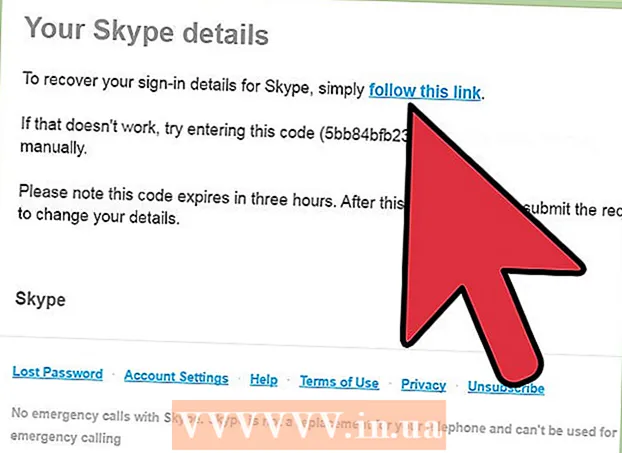Författare:
Louise Ward
Skapelsedatum:
6 Februari 2021
Uppdatera Datum:
1 Juli 2024
![Starta En YouTube Kanal - Komplett Guide [Registrera & Designa Kanal, Kameror, Stativ & Mikrofoner]](https://i.ytimg.com/vi/YFlzE16aqag/hqdefault.jpg)
Innehåll
Dagens wikiHow lär dig hur du kontaktar YouTube för att hantera vanliga problem som innehållsfel, missbruk, integritetsfrågor och upphovsrättsanspråk. Medan du kan skapa chattar med YouTube via sociala medier eller Creator Support Team (om du är en kvalificerad partner) finns det praktiskt taget inget livskraftigt sätt att nå ut. och få svar från YouTube. Obs! YouTube har inte en e-postadress eller ett telefonnummer som du kan kontakta direkt, även om du ringer supportlinjen, det finns bara en automatisk röst som säger att du ska använda YouTubes hjälpcenter - välj välj det bästa i alla fall.
Steg
Metod 1 av 7: Av sociala medier
Var medveten om att kontakta YouTube via sociala medier inte nödvändigtvis skapar en konversation. YouTube har ett aktivt socialt nätverk, men de svarar sällan på kommentarer på taggade inlägg eller liveinlägg. I det sällsynta fallet att du inleder en diskussion med en YouTube-anställd kommer det inte heller att finnas någon subjektiv sidåterkoppling (som en bekräftelse på att ditt problem behandlas eller är manuellt. YouTubes hjälpcenter).

Skicka en tweet på YouTube. Ett av de mest lovande sätten att komma i kontakt med YouTube är att använda Twitter, du kan skicka en kommentar direkt till deras sida:- Öppna Twitter genom att besöka https://www.twitter.com (på din dator) eller klicka på Twitter-appikonen (på din telefon) och logga in.
- Först måste du skapa ett Twitter-konto om du inte har ett.
- Klick Tweet eller "Tweet" -ikonen längst upp till höger på skärmen.
- Importera @Youtubeföljt av ditt meddelande.
- Klicka eller tryck Tweet att skicka.
- Öppna Twitter genom att besöka https://www.twitter.com (på din dator) eller klicka på Twitter-appikonen (på din telefon) och logga in.

Kommentera på YouTubes Facebook-inlägg. Liksom de flesta organisationer har YouTube också en Facebook-sida för statusuppdateringar; på grund av den stora mängden inläggsinnehåll är det dock svårt att kontakta dem via Facebook. Om du vill lämna en kommentar, vänligen:- Gå till https://www.facebook.com/youtube i datorns webbläsare.
- Logga in med ditt Facebook-konto när du blir ombedd.
- Hitta inlägget att kommentera och klicka sedan på fältet Kommentar (Kommentar) finns under inlägget.
- Ange ditt meddelande och tryck sedan på ↵ Gå in.

Lämna ett meddelande på YouTubes Instagram-inlägg. Jämfört med Facebook-sidan publicerar YouTubes Instagram-sida en mängd olika innehåll, men får ett extremt lågt antal kommentarer:- Gå till https://www.instagram.com/youtube i datorns webbläsare.
- Logga in på Instagram när du blir ombedd.
- Hitta ett inlägg att kommentera.
- Klicka på dialogbubblans ikon under inlägget.
- Ange ditt meddelande och tryck sedan på ↵ Gå in.
Metod 2 av 7: Kontakta Creator Support Team
Du måste vara berättigad att göra detta. YouTube är inte klart om vad användare behöver göra för att "kvalificera sig" för att skicka ett e-postmeddelande till Creator Support Team, men först måste du vara en YouTube-partner och ha minst 10 000 kanalvisningar någonsin.
- Vissa innehållsskapare uppfyller kriterierna ovan, men kan fortfarande inte skicka e-post till YouTube eftersom de nyligen har fått 10 000 visningar.
Du måste ha en dator. Vi kan inte komma åt YouTube Creator Support Team på en smartphone eller surfplatta.
Öppna YouTube. Gå till https://www.youtube.com/ och klicka sedan på LOGGA IN (Logga in) i det övre högra hörnet och ange din YouTube-kontoinformation.
Klicka på din profilikon längst upp till höger på sidan. En rullgardinsmeny visas.
Klick Hjälp (Hjälp). Det här alternativet ligger längst ner på rullgardinsmenyn.
Klick Behöver du mer hjälp? (Behöver du mer hjälp?). Det här alternativet finns högst upp på menyn. En annan rullgardinsmeny visas.
Välj en kategori. Klicka på ämnet som är relaterat till den aktuella anledningen till att du vill kontakta YouTube från rullgardinsmenyn.
Klick E-poststöd (E-poststöd). Det här alternativet kan vara Få Creator-resurser (Få innehållsresurser). En lista med ämnen visas.
- Återigen, om du inte är berättigad att kontakta YouTube på det här sättet ser du ingen länk E-poststöd.
Skicka supportteamet för skapare. Efter att du har bekräftat att du har tillgång till Creator Support Teams resurser, gör så här:
- Välj en kategori som är relaterad till ditt problem.
- Klicka på länken kontakta supportteamet för skapare (kontakta supportteamet för skapare).
- Om du inte ser den här länken, gå tillbaka och välj en annan kategori.
- Ange ditt för-, efternamn, e-postadress och kanal-URL i de tillgängliga fälten.
- Rulla ned och ange ditt problem eller din åsikt i textrutan "Hur kan vi hjälpa dig?" (Hur kan vi hjälpa dig?).
- Markera "Ja" eller "Nej" under "Är ditt problem om en viss video?" (Ditt problem med en viss video?), Fortsätt sedan med andra ytterligare instruktioner om tillgängliga.
- Klick SKICKA IN (Att skicka).
Metod 3 av 7: Rapportera missbruk
Testa videorapporten eller kommentera först. När du rapporterar skräppost eller missbruk av en kommentar eller video är det innehållet i YouTube.
Öppna rapporteringsverktygssidan. Gå till https://www.youtube.com/reportabuse med din vanliga webbläsare.
Välj en anledning. Klicka på kryssrutan till vänster om en av anledningarna högst upp:
- Trakasserier och nätmobbning Trakasserier och hot online. Detta alternativ används för att rapportera verbalt övergrepp, mobbning eller milda hot.
- Imitation - Imitation. Detta alternativ används för att rapportera förfalskningskanaler som efterliknar någon rotkanal.
- Våldsamma hot - Hot av våld. Detta alternativ används för att rapportera kanaler med hotande innehåll.
- Barnhot Farligt för barn. Detta alternativ används för att rapportera videor där barn placeras i potentiellt farliga eller stressiga miljöer.
- Hatspråk mot en skyddad grupp - Fientliga uppmanar ord mot den skyddade gruppen. Det här alternativet används för att rapportera fall av hatspråk.
- Skräppost och bedrägerier - Skräppost och bedräglig aktivitet. Detta alternativ används för att rapportera skräppost eller phishing-kommentarer.
Välj relaterad information. Beroende på anledningen till att du väljer kommer de tillgängliga alternativen att variera:
- Trakasserier och nätmobbning Klick Bekräfta (Bekräfta) när du uppmanas att markera kryssrutan under rubriken "TRAKASSERING OCH CYBERBULLING" och fortsätt enligt instruktionerna.
- Imitation Klicka på kryssrutan under rubriken "IMPERSONATION", ange kanalnamnet (eller två kanalnamn), klicka tiếp tục (Fortsätt) och fyll i formuläret som visas.
- Våldsamma hot Klick Bekräfta När alternativet visas anger du kanalnamnet i textrutan under rubriken "VIOLENT THREAT" och klickar på tiếp tục Fyll sedan i formuläret som visas.
- Barnhot Klick Bekräfta När alternativet visas kontrollerar du alternativet i avsnittet nedan.
- Hatspråk mot en skyddad grupp - Välj fientligt talstil, ange kanalnamn, klicka tiếp tục Fyll sedan i formuläret som visas.
- Skräppost och bedrägerier - Välj skräppost eller nätfiske, ange kanalnamnet och klicka tiếp tục Fyll sedan i formuläret som visas.
Skicka in formuläret. Om du kan fylla i formuläret klickar du på knappen Skicka in längst ned på sidan för att skicka. YouTube kommer att granska din rapport och vidta lämpliga åtgärder.
- Oavsett hur YouTube hanterar problemet får du inte svar från dem.
Metod 4 av 7: Rapportera ett säkerhetsproblem
Öppna Säkerhetsrapport. Du kan rapportera sekretessproblem när du använder Google här.
Välj problemet. Markera rutan till vänster om respektive problem du har:
- Jag har ett säkerhetsproblem med mitt Google-konto - Jag har ett säkerhetsproblem med mitt Google-konto.
- Jag vill ta bort innehåll på Google Sök, Youtube, Blogger eller någon annan tjänst - Jag vill ta bort innehåll på Google Sök, Youtube, Blogger eller annan tjänst.
- Jag har tvivel om sekretess eller en sekretessrelaterad fråga om Googles produkter och tjänster - Jag har frågor om sekretess eller sekretessrelaterade frågor om Googles produkter och tjänster.
- Jag hittade ett säkerhetsfel i Googles funktion "glömt lösenord" - Jag hittade ett säkerhetsfel i Googles funktion "glöm lösenord".
- Jag vill rapportera ett tekniskt säkerhetsfel i en Google-produkt (SQL, XSS, etc.) - Jag vill rapportera tekniska buggar för säkerhet i Googles produkter (SQL, XSS, etc.).
- Jag vill rapportera en bluff, skadlig kod eller andra problem som inte anges ovan - Jag vill rapportera en bluff, skadlig kod eller annat problem som inte listas ovan.
Välj ytterligare information. Klicka på rutan till vänster om ett mer specifikt nummer som visas under den valda kategorin. Detta innehåll varierar beroende på huvudfrågan.
- Du kanske kan välja mer än ett svar åt gången.
Klicka på knappen tiếp tục Den gröna färgen ligger längst ner på innehållet på sidan. Du kommer att omdirigeras till resultatsidan.
Se resultatsidan. I många fall kommer den här sidan att innehålla information om hur YouTube tar itu med det rapporterade ärendet, plus några råd som hjälper dig att undvika detta problem i framtiden. Om du kontaktar ett åtgärdbart problem, länk sedan Rapportera (rapport) kommer att visas i informationsavsnittet.
Klicka på länken Rapportera eller fylla i (Fyll i). Klicka om möjligt på länken Rapportera i informationsavsnittet för att öppna rapportsidan.
Fyll i informationen och skicka alla efterföljande formulär. Fyll i önskad information och klicka sedan på knappen Skicka eller Skicka in. Rapporten kommer att skickas till YouTubes säkerhetsteam. Chansen är stor att du inte får något svar, men problemet kan lösas inom en vecka eller två. annons
Metod 5 av 7: Rapporter om upphovsrätt
Öppna sidan för borttagning av upphovsrätt. Gå till https://support.google.com/youtube/answer/2807622 med din vanliga webbläsare.
Klick SKICKA IN EN COPYRIGHT-KLAGA (Skicka in ett upphovsrättsanspråk). Den här gröna knappen är mitt på sidan.
- Obs! Om du skickar in falska anspråk kan ditt konto stängas av.
- Om du inte är inloggad på ditt YouTube-konto kommer du att bli ombedd att ange din e-postadress och lösenord för att fortsätta.
Markera rutan "Upphovsrättsintrång" mitt i gruppen med alternativ på sidan.
Välj berörda personer. Markera en av följande rutor:
- Jag är! - Jag själv!
- Mitt företag, min organisation eller kund Mitt företag, min organisation eller kund.
Fyll i formuläret som visas. För att rapportera piratkopiering måste du ge information om organisationen och godkänna alla publicerade villkor.
Klick Skicka klagomål (Skicka klagomål). Den här gröna knappen finns längst ner på sidan.Ett klagomål om upphovsrätt kommer att skickas in för granskning av YouTube.
- Om YouTube vidtar åtgärder med de listade kanalerna får du inte heller någon verifiering.
Metod 6 av 7: Rapportera ett privatlivsklagomål
Öppna sidan Sekretessanspråk. Gå till https://support.google.com/youtube/answer/142443 med din webbläsare.
- I det här formuläret rapporteras vem som publicerat din personliga eller privata information på YouTube.
- Fyll bara i formuläret om integritetsreklamation om du har kontaktat den påstådda integritetsintrången.
Klicka på knappen TIẾP TỤC på botten av sidan.
Klick JAG ÖNSKAR INTE EN PRIVATKLAGA (Jag vill fortfarande lämna in ett privatlivsklagomål). Den här gröna knappen är mitt på sidan.
Klick TIẾP TỤC ligger under avsnittet "kontaktuppladdare".
Klick Jag har granskat RIKTLINJERNA FÖR GEMENSKAPEN (Jag har granskat gemenskapens riktlinjer).
Klick TIẾP TỤC. Detta kommer att bekräfta att du förstår felaktig rapportering kan leda till att ditt konto stängs av.
Välj ett integritetsintrång. Klick DIN BILD ELLER FULLT NAMN (Din bild eller ditt fullständiga namn) eller DINA PERSONUPPGIFTER (Din personliga information) beror på vilken typ av integritetsintrång.
Ange grundläggande information. Fyll i din information i följande fält:
- Ditt lagliga förnamn - Namn på ID-kort.
- Ditt lagliga efternamn - Efternamnet finns på ID-kortet.
- Land Bostadsland.
- E-postadress - E-postadressen du använder för att logga in på YouTube.
Ange kanalens URL. Ange webbadressen till din kanal som har brutit mot din integritet i fältet "Inkludera kanalens URL ...".
Lägg till videon URL. Ange webbadressen till videon på kanalen som bryter mot sekretessen som du nämnde tidigare i fältet "Inkludera webbadress (er) till videon / filmerna i fråga".
Välj vilken typ av information som ska brytas. Markera rutan bredvid den specifika informationstypen i avsnittet "Ange informationen du vill rapportera" och markera sedan rutan bredvid där informationen visas i nästa avsnitt. Följ.
Lägg till en tidsstämpel. Ange tiden när din information avslöjades eller diskuterades i fältet "Var i videon".
- Kanske kryssrutan "Ja" eller "Nej" visas under "Har detta innehåll kopierats från din egen kanal eller video?" (Kopierades innehållet från din egen kanal eller video?).
- Kanske en kryssruta som säger "Jag är vårdnadshavare för ett barn eller är beroende i den här videon" visas för att du ska klicka om nödvändig.
Ange ytterligare information. Ange ytterligare information som du tycker är nödvändig för att klargöra sammanhanget för videon, kanalen eller om informationen som har dykt upp i motsvarande textfält.
- Det här är också ett bra ställe att lista historiken för den aktuella kanalägaren eller ge information om din upptäckt hittills (som att göra det tydligt att du kontaktade den här kanalen. och begär att ta bort din information).
Markera rutan "Håller med följande uttalanden" (Håller med följande uttalanden). Denna del innehåller rutan "Jag har en god tro ..." (Jag har god tro på att ...) och "Jag representerar att informationen ..." (Jag förklarar den informationen ...).
Markera rutan "Jag är inte en robot" (jag är inte en robot) längst ner på sidan.

Klicka på knappen SKICKA IN Blå är längst ned till vänster på sidan. Ett integritetsanspråk kommer att skickas in och granskas. Om YouTube hittar ett rimligt klagomål tas det publicerade innehållet bort och det kränkande kontot stängs av. annons
Metod 7 av 7: Skicka e-post till YouTube
Öppna sidan "Kontakta oss". Gå till https://www.youtube.com/t/contact_us med en vanlig webbläsare.

Rulla ner till avsnittet "Vår adress" längst ner på sidan "Kontakta oss".
Se adressen. YouTubes huvudkontor finns i det här avsnittet. Det här är adressen du behöver skicka.
- Från och med december 2017 är YouTubes adress
YouTube, LLC | 901 Cherry Ave | San Bruno, CA 94066 | USA. - Om så önskas kan du också faxa ditt meddelande till numret +1 (650) 253-0001.
- Från och med december 2017 är YouTubes adress

Komponera. Oavsett om du ger komplimanger eller försöker rapportera ditt kontoproblem till YouTube, se till att meddelandet är kortfattat, artigt och relativt kort.- Obs! YouTube har över 1 miljard användare varje månad, så chansen att YouTube granskar och svarar på ditt meddelande är liten.
- Ju kortare meddelandet desto mer sannolikt kommer det att granskas av YouTube.
Skicka e-post till YouTubes adress eller faxmaskin. Om det här problemet eller korta brev föredras av YouTube kan du få svar från dem (eller problemet löses utan svar). annons
Råd
- Du hittar svar på de vanligaste problemen i YouTubes hjälpcenter genom att besöka https://support.google.com/youtube/.
- Om du är i USA och särskilt vill prata med en YouTube-anställd, försök ansluta till helpdesk genom att ringa +1 650-253-0000 och tryck på knappen 5. Supportteamet guidar dig bara genom hjälpcentret, men det är det enda sättet att nå YouTube-anställda.
- YouTubes supporttider är 8:00 till 17:00, måndag - fredag (Pacific Time).
Varning
- Denna artikel är inte relaterad till eller sponsrad av YouTube.